
Tukar paparan kerja dalam Keynote pada iPad
Anda boleh melihat slaid anda dalam cara lain untuk membantu anda menyusun dan mengedit pembentangan anda:
Paparan slaid (lalai): Paparkan slaid tunggal untuk mengedit. Anda boleh tunjukkan atau sembunyikan penavigasi slaid dalam paparan ini.
Paparan jadual ringkas: Memaparkan imej kecil slaid seperti dalam jadual ringkas. Paparan ini berguna untuk menyusun pembentangan anda kerana anda boleh melihat lebih banyak slaid pada satu masa. Ia juga paparan terbaik untuk memilih berbilang slaid untuk diusahakan pada satu masa, contohnya untuk menambah transisi yang sama, untuk melangkau slaid, atau untuk menduplikasi slaid.
Lihat slaid dalam paparan slaid
Ketik
 di bahagian atas skrin, kemudian pilih Paparan Slaid.
di bahagian atas skrin, kemudian pilih Paparan Slaid.Lakukan mana-mana daripada berikut:
Tunjukkan penavigasi slaid: Ketik butang di penjuru kiri atas kanvas slaid, atau cubit tutup pada slaid.
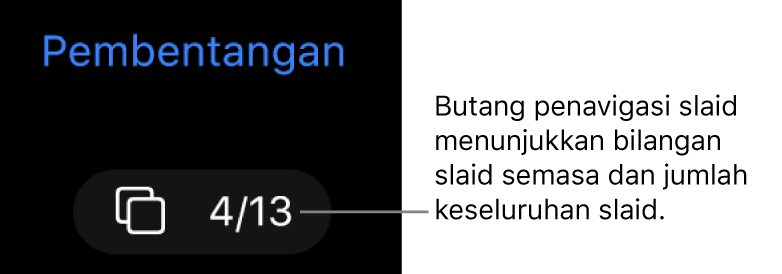
Sembunyikan penavigasi slaid: Cubit buka slaid.
Pilih slaid untuk diedit: Ketik imej kecil slaid dalam penavigasi slaid.
Susun semula slaid: Dalam penavigasi slaid, sentuh dan tahan imej kecil sehingga slaid kelihatan terangkat, kemudian seretnya ke atas atau bawah.
Himpunkan slaid: Dalam penavigasi slaid, sentuh dan tahan imej kecil sehingga slaid kelihatan terangkat, kemudian seretnya ke sebelah kanan untuk mengindenkannya selaras dengan slaid di atas.
Tunjukkan atau sembunyikan nota pembentang: Ketik
 di bahagian atas skrin, kemudian aktifkan atau nyahaktifkan Tunjukkan Nota Pembentang. Ketik di luar menu timbul Paparan untuk menutupnya.
di bahagian atas skrin, kemudian aktifkan atau nyahaktifkan Tunjukkan Nota Pembentang. Ketik di luar menu timbul Paparan untuk menutupnya.
Paparkan slaid pada jadual ringkas
Ketik
 di bahagian atas skrin, kemudian pilih Jadual Ringkas.
di bahagian atas skrin, kemudian pilih Jadual Ringkas.Lakukan mana-mana daripada berikut:
Pilih slaid: Ketik imej kecil. Untuk memilih berbilang slaid, ketik Pilih di penjuru kanan bawah skrin, kemudian ketik imej kecil. Ketik imej kecil sekali lagi untuk menyahpilihnya. Ketik Selesai apabila anda selesai.
Susun semula slaid: Seret imej kecil ke lokasi baru.
Tambah, langkau, nyahlangkau, duplikasi, atau padam slaid dengan cepat: Pilih satu atau lebih slaid, kemudian ketik butang di bahagian bawah skrin.
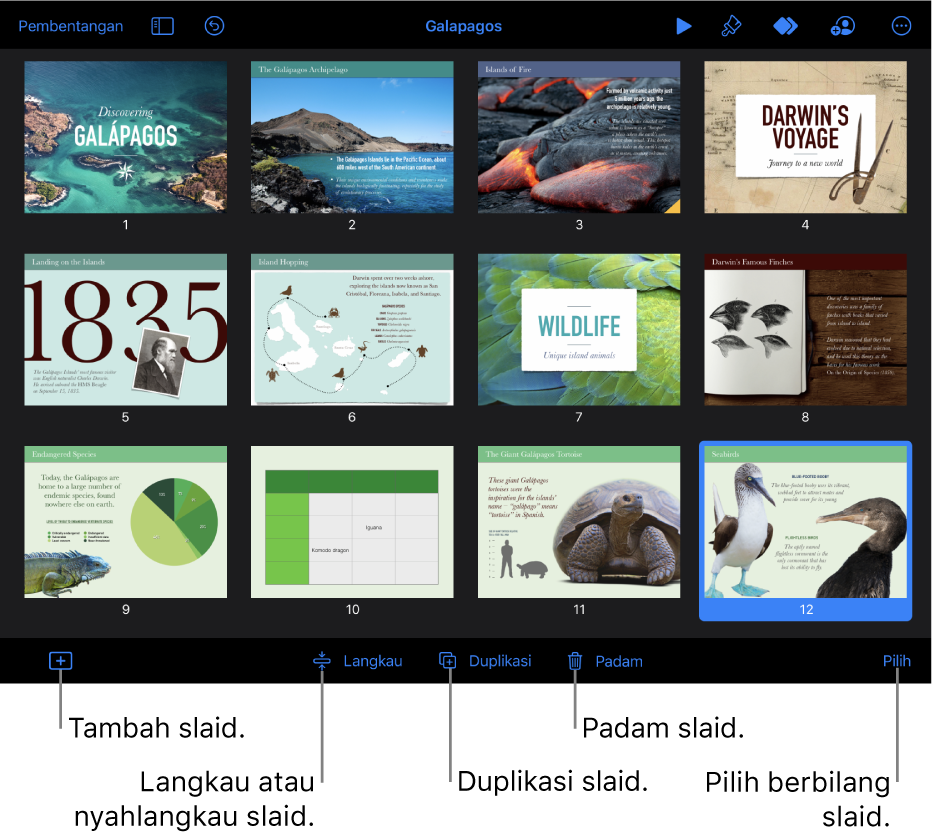
Tukar saiz imej kecil: Cubit buka untuk membesarkan imej kecil, atau cubit tutup untuk mengecilkannya.
Tunjukkan atau sembunyikan nota pembentang: Ketik
 di bahagian atas skrin, kemudian aktifkan atau nyahaktifkan Tunjukkan Nota Pembentang. Ketik di luar menu timbul Paparan untuk menutupnya.
di bahagian atas skrin, kemudian aktifkan atau nyahaktifkan Tunjukkan Nota Pembentang. Ketik di luar menu timbul Paparan untuk menutupnya.Tunjukkan atau sembunyikan slaid yang dilangkau: Ketik
 di bahagian atas skrin, kemudian aktifkan atau nyahaktifkan Tunjukkan Slaid Dilangkau. Ketik di luar menu timbul Paparan untuk menutupnya.
di bahagian atas skrin, kemudian aktifkan atau nyahaktifkan Tunjukkan Slaid Dilangkau. Ketik di luar menu timbul Paparan untuk menutupnya.Kembali ke paparan slaid: Dwiketik slaid.